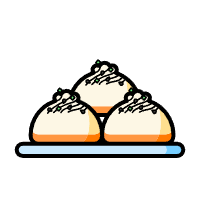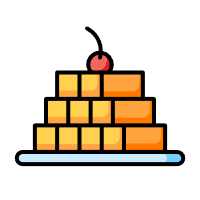在Linux服务器上搭建hexo

在Linux服务器上搭建hexo
前尘小筑搭建介绍
也是要开学了,想必有很多的高中生去了学校没法带电脑去,而在手机中部署hexo环境又是这么的麻烦,那我们可以在服务器中搭建hexo环境实现在服务器上写文章和更新内容。
在这里我们要先把宝塔面板给安装好,安装的方法在之前的文章中有过进行介绍,或者在网上进行搜索也有十分多的教程,这里就不多进行赘述了。
nodejs环境的安装
在最新板的宝塔面板中我们可以直接进行安装无需其他的繁琐步骤
1.打开宝塔面板的网站在上面找到node项目,安装nodejs的版本管理器进行安装,在安装完成了之后将版本源换成官方源,以及只显示LTS版本,点击更新版本列表,安装最新的稳定版就好了(在我写这篇文章时最新板为18.17.1,npm版本为9.8.1)
在安装完nodejs后刷新以下网页,前往宝塔的终端验证安装
使用
1 | node -v |
来验证nodejs,与npm的安装,如果安装完成会显示安装的版本是多少
出现以下内容就代表node与npm安装完成了
git环境的安装
因为每个系统安装git的方式不同,在这里我只写明Ubuntu系统安装git的方式,其余系统可以在网上搜索到
在Ubuntu中安装git只需要几行命令就够了
安装非常直接,仅仅以 sudo 权限用户身份运行下面的命令:
1 | sudo apt update |
在安装完成后可以使用
1 | git --version |
来验证git的安装
出现以下内容代表安装成功
Hexo的安装
在宝塔终端执行
1 | npm install hexo-cli -g |
输入hexo验证安装
就完成了hexo的安装
创建一个文件夹将自己的源文件全部传入其中,就可以和在本地编写hexo一样来进行操作
注意
在操作完成后,可以使用hexo生成的本地预览来当作地址就需要用screen来保存后台,在每次更新时都要短暂的关闭网站
也可以根具我之前写的将hexo推送到Ubuntu服务器上来进行创建一个文件夹
还可以使用hexog生成的public文件做网站
如果配置了仓库
在使用hexo d之前要先配置以下git的邮箱和用户名
1 | git config --global user.name "此处填你的用户名" |
ssh密钥可以自行配置也可以通过用户密码来登录